ゲームボーイ アドバンスは、任天堂の最も成功した携帯型ゲーム機の 1 つです。 GBA は、有名な SNES やポケットモンスター ファイアレッドなどの有名タイトルよりも進化したグラフィックスを備え、発売と同時に最も早く売れたゲーム機となりました。
しかし、すべてのコンソール デバイスと同様、最終的には新しいオプションに取って代わられ、古いゲーム カートリッジは屋根裏部屋で埃をかぶったままになっていました。 GBA のハードウェアはまったく異なる方法で動作するため、ROM ファイルをコンピュータのメモリにコピーしたとしても、ゲームをプレイすることはできません。
あなたはエミュレータが必要です です。 GBAエミュレータは、PC上に仮想ゲームボーイアドバンスデバイスを作成できるアプリケーションで、キーボードをジョイスティックとして使用してGBAゲームをプレイできるようになります。他にも ポケモンなどのゲームのオプション がありますが、公式ゲームはこの方法でのみ動作します。ここでは、始めるのに最適な PC 用の GBA エミュレータのリストを示します。
1. mGBA – 総合最高
少し前までは、最高の GBA エミュレータのタイトルは Visual Boy Advance か、おそらく No$GBA に選ばれていました。結局のところ、これらのエミュレータは長い間存在しており、世にあるほとんどのゲームを実行できます。
しかし、彼らの年齢自体も問題を引き起こします。時間の経過とともに、これらのプロジェクトの開発は停滞するか、大幅に減速します。これらで実行されるゲームはおそらく動作しますが、再現性に関する小さな問題やグラフィックの不具合が発生する可能性があります。最新のプロセッサ向けに最適化されていないことについては言うまでもありません。
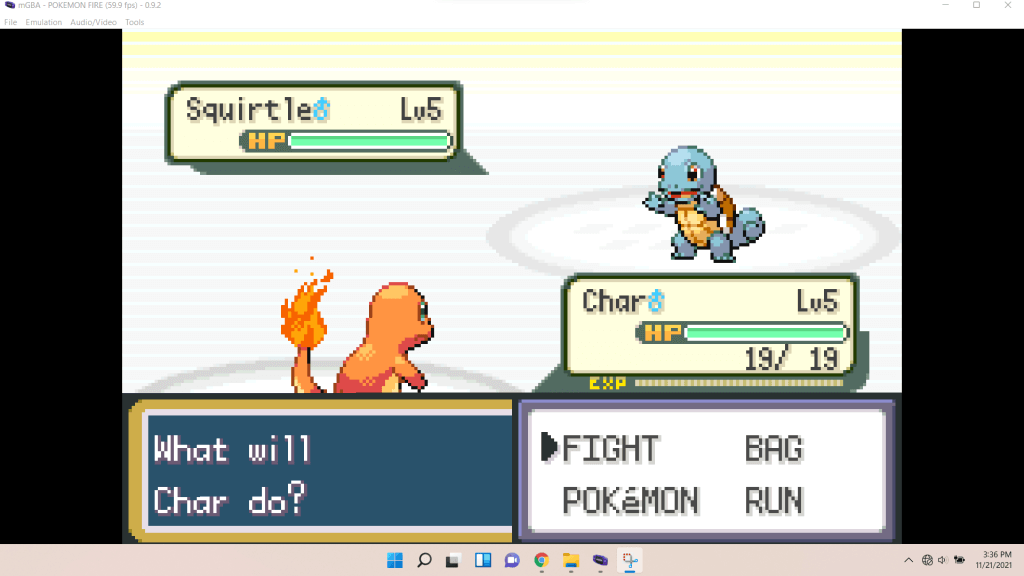
ここで mGBA が輝きます。 GBA エミュレーションとしては比較的新しいものですが、その驚異的なパフォーマンスとハンドヘルド コンソールの美しい再現により、すぐに人気が高まりました。また、使いやすく、活発に開発が行われており、数か月ごとに新機能が追加されています。
2. No$GBA – 最高に使いやすい
No$GBA はエミュレータとしては非常にシンプルです。設定をあまりいじる必要はなく、有効にしなければならない派手なオプションもありません。アプリを起動してゲームを始めるだけです。
No$GBA の優れた機能は、マルチプレイヤー機能です。 PC 上で同じゲームの複数のインスタンスを実行し、異なるコントロールを割り当てて友達と一緒にプレイする (または自分とポケモンを交換する) こともできます。他の主要なエミュレータもこの機能を再現していますが、No$GBA の実装は依然として最も使いやすいエミュレータの 1 つです。.
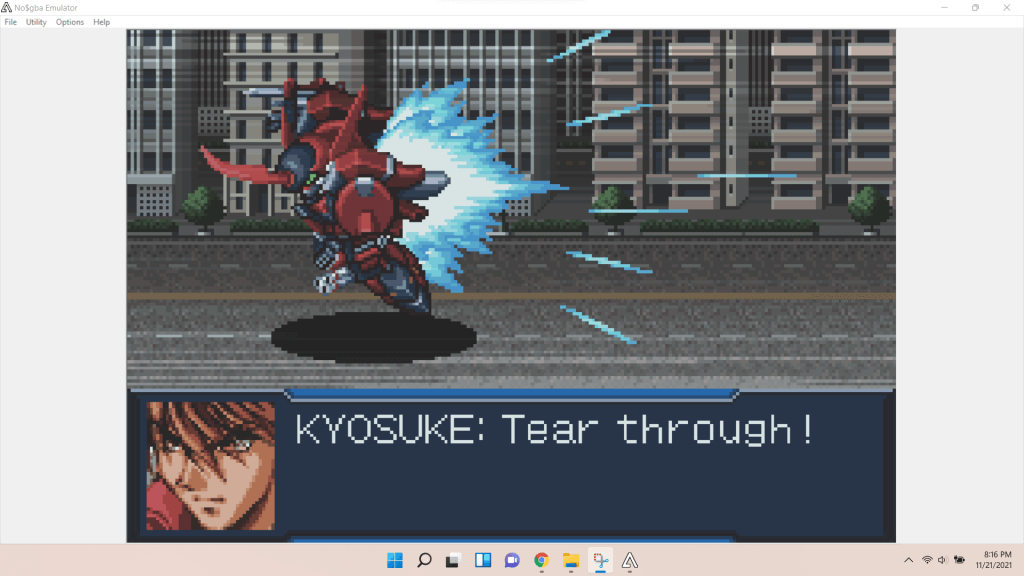
さらに、これは Nintendo DS ゲームも実行できる数少ない GBA エミュレータの 1 つです。はい、制御スキームを変更したり、新しいエミュレータを見つけたりすることなく、GBA ROM のプレイに使用するのと同じエミュレータで NDS ゲームをプレイできます。
3. Visual Boy Advance – 最高の機能
ビジュアルボーイアドバンス は、最も有名で最も古い GBA エミュレータの 1 つです。多くの人がこれを市場で最高の GBA エミュレータとして推奨しますが、それには十分な理由があります。その機能リストは他の追随を許しません。
その長い開発ライフサイクルにより、エミュレータは、ジョイスティックのサポート、GameShark チートコードなど、他の代替手段にはない高度な機能を追加することができます。また、信じられないほどのレベルのカスタマイズも提供されています。 DirectSound からさまざまなグラフィカル フィルターまで、驚くほど多くの高度な設定が利用可能です。
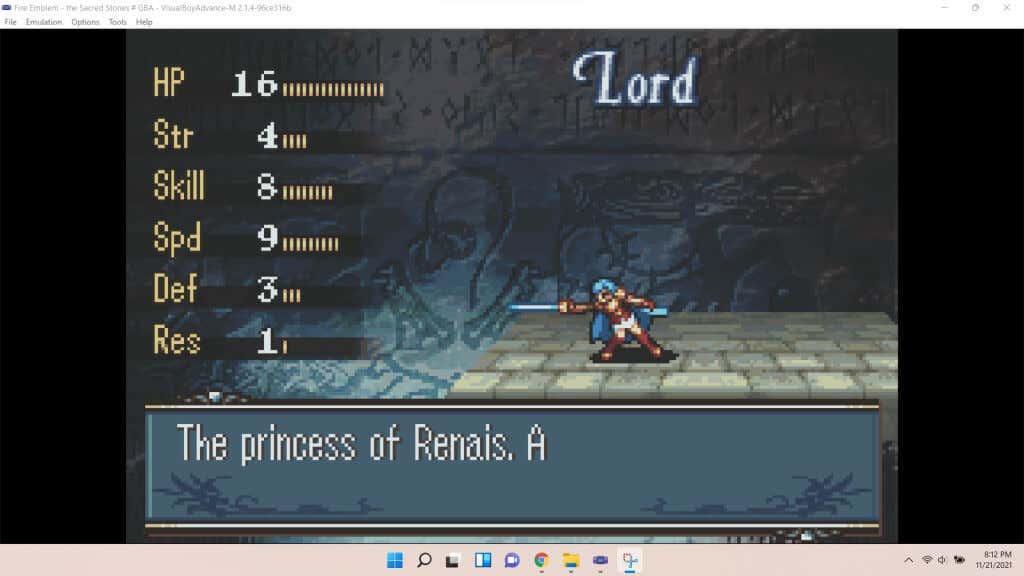
唯一の問題は、Visual Boy Advance の開発が 2004 年に中止されたことです。つまり、最新の正式バージョンはもう存在しません。ソース コードのフォークは多数出現しており、最も顕著なものは ビジュアルボーイアドバンスM ですが、一部のシステムでは問題が発生することが知られています。
4.ボイコット アドバンス – 最高の MacOS
Mac ユーザーは、ゲームに関しては常に窮地に立たされます。 PC ゲームはそのシステムでは起動しませんが、ほとんどのエミュレータでさえ macOS をサポートしていません。
幸いなことに、GBA エミュレーションには十分なオプションがあり、Mac用に1つ も見つけることができます。 ボイコットアドバンス は、macOS で適切に動作する GBA ゲーム用の合理化されたエミュレータで、Macbook でお気に入りのタイトルをプレイできるようになります。
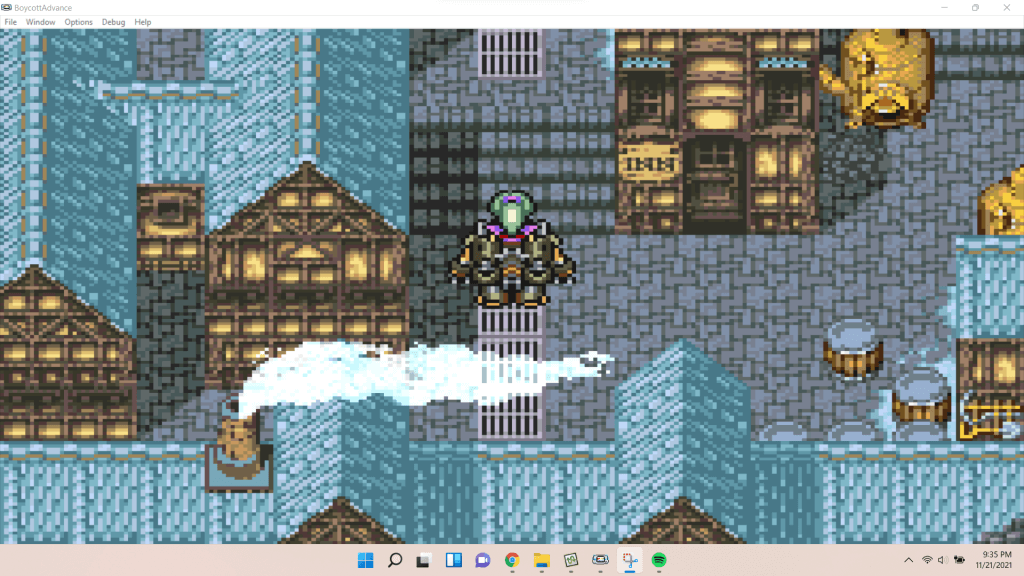
このエミュレータは市場ではやや新しいものですが、その機能リストは非常に包括的です。ジョイスティックのサポート、オーディオ エフェクト、最新のプロセッサ向けの最適化など、GBA エミュレータに期待するすべてが見つかります。
5. BizHawk – ベスト TAS
Tool-Assisted Speedruns (TAS) は、PC で古い GBA ゲームをプレイする最も一般的な理由の 1 つです。結局のところ、これらのゲームは子供向けに設計されていることが多く、プレイするのが簡単すぎます。スピードランニングは、これらのレトロなタイトルに挑戦の要素を追加し、ツールを使ったスピードランは楽しいパズル解決の練習になります。
そして ビザホーク はスピードランナーに最適なエミュレータです。これは、単にゲームをエミュレートするだけでなく、巻き戻しや入力の記録などの便利な機能も提供しているためです。 Bizhawk を使用すると、スピードランナーは、事前に記録された入力を使用して、ゲームを駆け抜けるツール支援のスピード ランを作成できます。コードを通じてゲームをプレイする Lua または C# スクリプトを作成することもできます。.
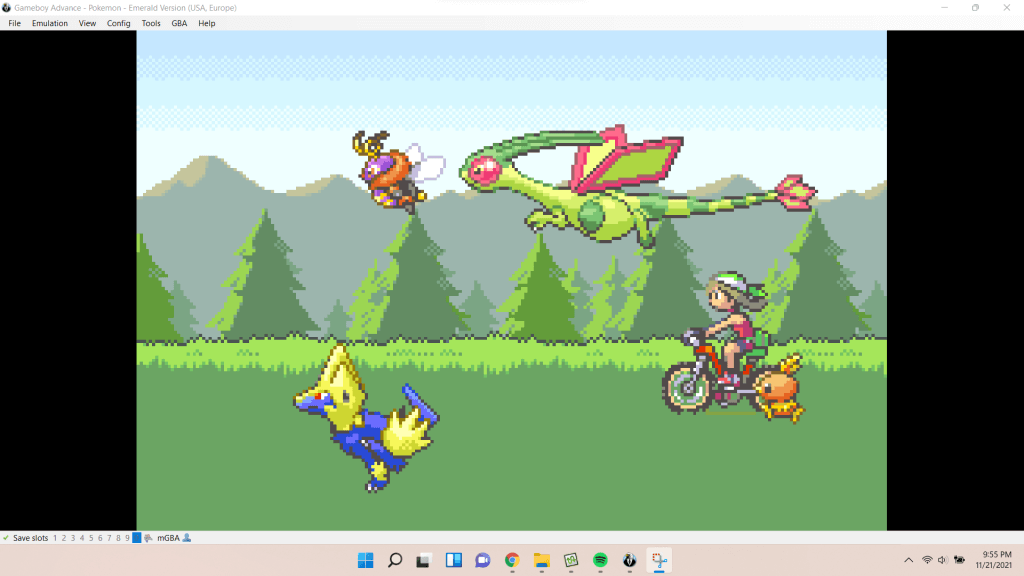
興味深いことに、Bizhawk は単なる GBA エミュレータではありません。他のエミュレーション プロジェクトの「コア」を使用して、多くのレトロ ゲーム システムをエミュレートします。たとえば、Bizhawk は GBA ゲームをエミュレートするためのコアとして mGBA を使用しており、これにより同様のレベルの精度と信頼性が得られます。
6. RetroArch – 最高のマルチプラットフォーム
あなたがレトロ ゲーム愛好家であれば、おそらく GBA タイトルだけでは満足できないでしょう。時代を定義した象徴的なゲームを備えたコンソールは他にもたくさんあります。エミュレータを使用すれば、すべて PC 上でプレイすることが可能です。
通常、これには、さまざまなコンソール用に多数の異なるエミュレータをインストールし、それぞれのインターフェイスを学習する必要があります。しかし、レトロアーチ のようなユニバーサル フロントエンドを使用すると、この方法をより簡単に行うことができます。
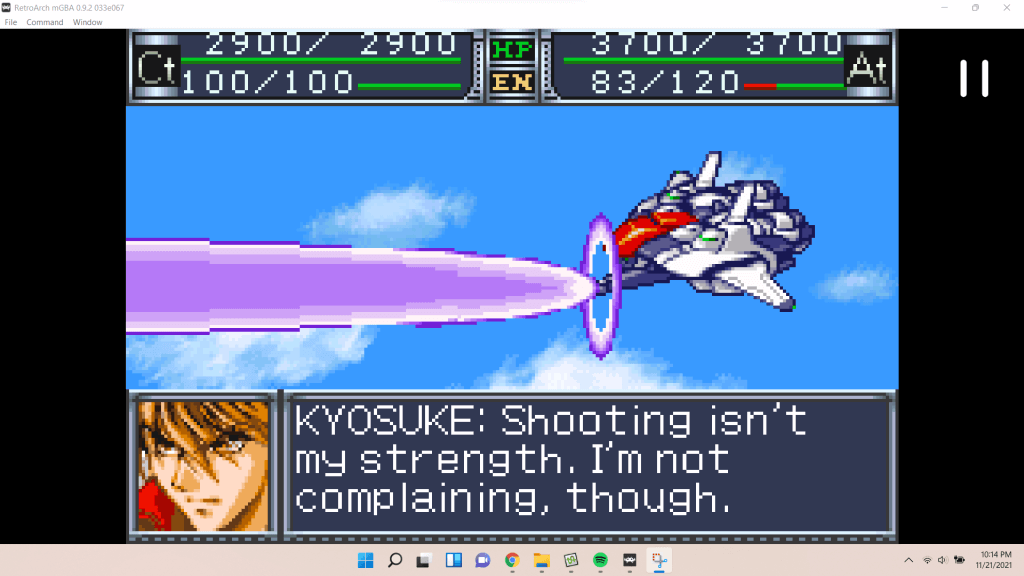
Retroarch は、他のエミュレータから採用されたコアを使用してゲームを実行し、操作が簡単な合理化されたインターフェイスにすべてを詰め込みます。常に更新され、機能が満載されている Retroarch は、PC 上で複数のレトロなゲーム機をエミュレートする最良の方法です。
そして最も良い点は何でしょうか? Windows だけでなく、Mac、さらには Linux でも実行できます。
7.ヒガン – 最高の精度
ゲームボーイ アドバンスのような携帯用ゲーム機は、PC とはまったく異なるハードウェアを備えています。まさにこれが、ゲームをコンピュータにコピーしてプレイすることができない理由です。
エミュレータは、コンソールの仮想バージョンを作成することで機能し、ROM ファイルを通常どおり実行できるようになります。ただし、このエミュレーション プロセスは完全に正確ではありません。
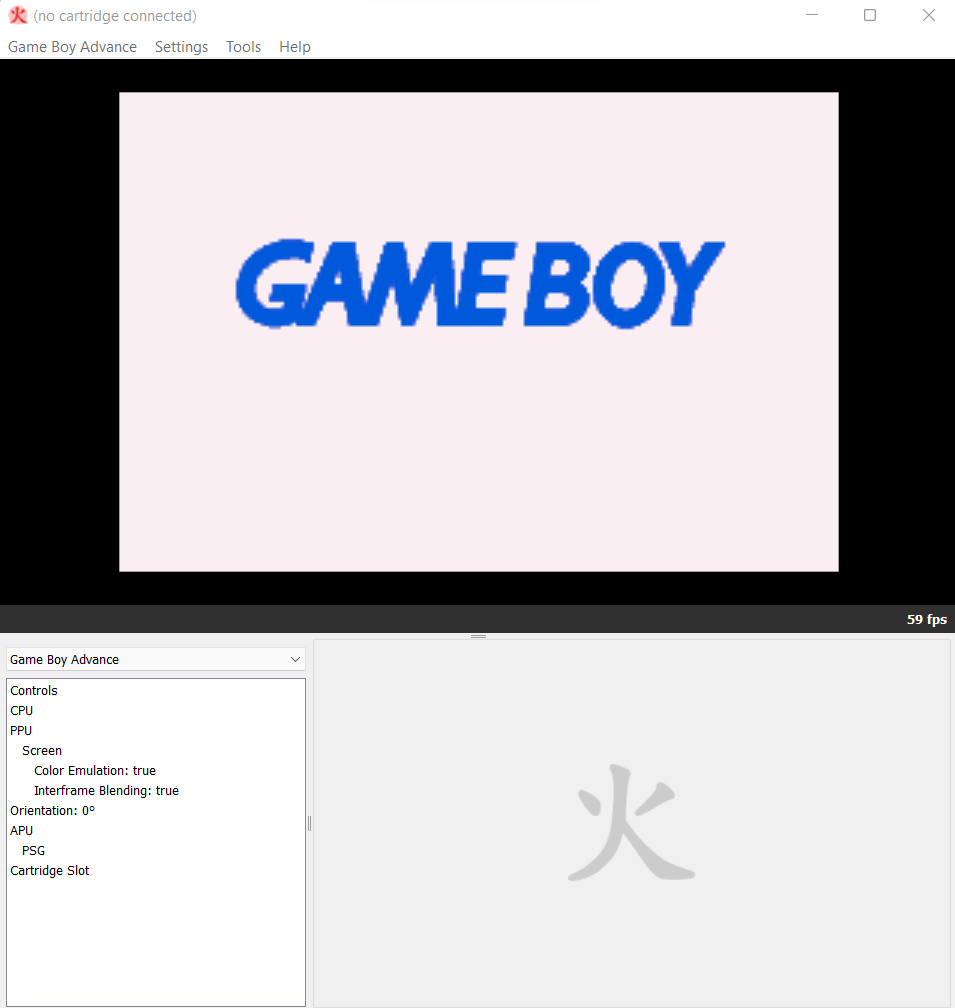
ほとんどのエミュレータはゲームを問題なく実行できますが、本物の体験は得られません。たとえば、色が少し違って見える、音が少し奇妙になる、などです。
そこで 彼岸 が登場します。これは、単にプレイ可能にするのではなく、元のエクスペリエンスを正確に再現するために開発されたマルチシステム エミュレータです。 GBA であれ SNES であれ、Higan ほど正確なエミュレーションは得られません。
その反面、使用が複雑になる可能性があるため、エミュレーション シーンの初心者にはお勧めできません。
どの GBA エミュレータでプレイすべきですか?
このリストにあるエミュレータはすべて、ほとんどの GBA ゲームをスムーズに実行できます。機能セットとユーザー インターフェースのみが異なります。.
スムーズかつ正確にプレイできるシンプルなエミュレータが必要な場合は、mGBA が最適です。長年にわたって開発された一連の高度な機能をお探しの場合は、代わりに Visual Boy Advance をお試しください。
次に、マルチシステム エミュレータがあります。 No$GBA、RetroArch、Higan、BizHawk はすべて、GBA を含む複数のコンソールをエミュレートできます。どちらを使用するかは、エミュレータに関する知識と好みのユーザー インターフェイスによって異なります。
それで、何を待っているのですか? ROMを入手する に進み、エミュレータを選択して、PC で子供の頃のお気に入りのゲームをプレイし始めましょう。
.